BatteryCare是一款非常不错的笔记本电池优化监控工具,它监控电池的放电周期,有助于提高电池的自主性并延长其使用寿命。BatteryCare 是由 FilipeLourenço 开发的应用程序,它是在笔记本电脑被广泛使用的时候出现的,它的许多用户都不知道如何好好照顾它最重要的元素,电池。有需要的小伙伴欢迎来西西下载体验。
软件特征:
电池的放电周期监控
高级算法准确记录何时执行完整的放电循环。
当达到配置的放电循环次数时,弹出通知气球以提醒需要完全放电。
完整的电池信息
它计算笔记本电脑中不支持电池剩余时间信息的统计剩余时间,仅列出充电百分比。
显示有关电池的所有详细信息,例如磨损等级,容量,消耗量,制造商等。
CPU 和 HDD 温度读数
BatteryCare 会持续监控您的 CPU 和硬盘温度,以摄氏度或华氏度为单位。
自动电源计划切换
根据计算机的电源,BatteryCare 可以自动选择您喜欢的电源计划。
控制 Windows Aero 和要求苛刻的服务
自动禁用 Windows Vista 中的图形加速主题和/或要求降低电池寿命的服务。
一旦笔记本电脑停止使用电池运行,主题将重新启用,并且已停止的服务将恢复。
通知区域信息
它具有紧凑的弹出窗口,提供快速监控所需的基本信息。温度,充电状态,剩余时间和电源计划
自动更新
下载新的安装程序时无需麻烦,当有新版本可用时,程序会自行更新。
系统轻巧
鉴于对电池优化的担忧,BatteryCare 不会干扰系统性能。它只需要0.1%的处理器和内存资源。
如果程序无法运行,请记住您需要安装Microsoft .NET 2.0平台。
常见问题答疑:
BatteryCare和Windows 8
BatteryCare与Windows 8(非RT)完全兼容。它可以在桌面模式下工作,类似于Windows7。但是,您可能会注意到默认情况下不会获得温度读数。这是因为BatteryCare需要提升的权限才能执行此操作,并且Windows 8默认情况下不授予此权限。与Windows 7不同,在Windows 8中禁用UAC无法解决该问题。
如果要访问Windows 8中BatteryCare的全部功能,则默认情况下可以在管理员模式下运行它。为此,只需转到BatteryCare设置面板,然后单击“高级”,然后选择“在启动时以管理员模式运行程序”,然后选择“保存”。现在,下次启动Windows时,BatteryCare将不受限制地运行,并且将启用温度读数功能以及电池模式下的服务暂停功能。
自动更新过程中程序崩溃
此问题是由仅在0.9.7.10版安装程序中引入的错误引起的,要对其进行修复,您只需执行以下三个简单步骤即可:
1-使用Windows开始菜单或控制面板卸载BatteryCare;
2- 下载最新版本的BatteryCare;
3-安装新版本。
在Windows 7中,应用程序图标未显示在任务栏中
Windows 7默认情况下隐藏应用程序托盘图标。要使其始终显示BatteryCare图标,您必须转到任务栏属性并配置要始终显示的应用程序图标。
该图标在电池模式下消失
该图标不会消失,而是会转换为文本,表示笔记本计算机依靠电池供电时的百分比和剩余时间。当任务栏的颜色与图标的颜色相同(默认为白色)时,它可能不可见。在这种情况下,您必须在选项面板中更改图标颜色。
电池是新电池,但BatteryCare报告磨损程度很高
笔记本电池由能量电池制成。通常,它们是6节电池,但是容量更大的电池则有8节或12节电池(甚至更多)。6芯电池制造时的平均容量为60000mWh,较大的电池显然具有更高的价值。问题在于有些电池出厂时被编程为8或12节电池,但实际上它们只有6节电池。因此,在设计容量中,这些电池报告的值对应于较大的电池,例如88000mWh,但是由于该电池只有6个电池,因此当前容量值为60000mWh,这使我们的损耗水平为31.8%。因此,如果是新电池,则无需担心。
更新日志:
0.9.35 (2019年11月10日)
修复了高DPI屏幕上的模糊托盘图标。
其他错误修正。
0.9.33 (2019年2月3日)
将基本.NET Framework版本升级到最新的4.6.1。
0.9.32 (2018年8月21日)
在主窗口中刷新次要用户界面。
修正了华氏温度警报的错误。





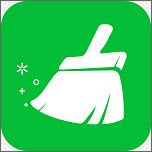
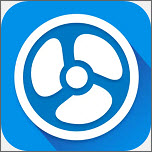

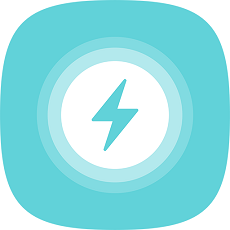
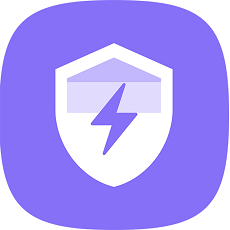












 大小: 117.1M
大小: 117.1M
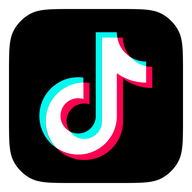
 驾校一点通2022科目一6.8.0 电脑版
驾校一点通2022科目一6.8.0 电脑版  Overture专业打谱软件5.5.1-7 简体中文版
Overture专业打谱软件5.5.1-7 简体中文版  SPSS 18.0中文版
SPSS 18.0中文版  MatLab R2012b 特别文件
MatLab R2012b 特别文件  寻星计算程序(卫星天线寻星参数计算)v3.1 绿色版
寻星计算程序(卫星天线寻星参数计算)v3.1 绿色版  八爪鱼采集器v8.58 官方最新版
八爪鱼采集器v8.58 官方最新版  星空抽奖软件无限制版完美注册码版
星空抽奖软件无限制版完美注册码版  利信财务软件专业单机版V6.4免费无限制版
利信财务软件专业单机版V6.4免费无限制版  天学网电脑版v5.6.1.0 官方最新版
天学网电脑版v5.6.1.0 官方最新版  摩客mockplus桌面客户端v3.7.1.0 官方最新版
摩客mockplus桌面客户端v3.7.1.0 官方最新版  淘宝助理天猫版5.3.7.0 官方最新版
淘宝助理天猫版5.3.7.0 官方最新版  高品智CRM客户关系管理系统v3.301.311 官方免费版
高品智CRM客户关系管理系统v3.301.311 官方免费版  易航科技增值税发票电子化软件(增值税发票扫描认证)V2.0免费版
易航科技增值税发票电子化软件(增值税发票扫描认证)V2.0免费版  易房大师v3.2免费版
易房大师v3.2免费版  数米基金宝20153.1.0 官方最新版
数米基金宝20153.1.0 官方最新版  杰奇小说连载系统免费版
杰奇小说连载系统免费版  发票导出接口软件3.9绿色免费版
发票导出接口软件3.9绿色免费版  发票认证接口软件v2.2绿色版
发票认证接口软件v2.2绿色版  高品智财务公司委托代办项目软件v3.320 官方版
高品智财务公司委托代办项目软件v3.320 官方版  食草族管理专家V2.5.9 绿色免费版
食草族管理专家V2.5.9 绿色免费版